Mac용 Final Cut Pro 사용 설명서
- 환영합니다
- 새로운 기능
-
-
- 용어집
- 저작권

Mac용 Final Cut Pro의 타임라인 확대 및 축소하기
프로젝트의 모든 지점을 보고 이동할 수 있다는 사실은 효율적인 편집과 스토리텔링에 매우 중요합니다. 타임라인의 보기를 조정하는 몇 가지 방법은 다음과 같습니다.
명령을 사용하여 타임라인 확대 및 축소하기
Final Cut Pro에서 다음 중 하나를 수행합니다.
타임라인 확대: 보기 > 확대를 선택하거나 Command-더하기 기호(+)를 누릅니다.
타임라인 축소: 보기 > 축소를 선택하거나 Command–빼기 기호(–)를 누릅니다.
확대/축소 도구를 사용하여 타임라인 확대 및 축소하기
Final Cut Pro에서 타임라인 상단 왼쪽 모서리에 있는 도구 팝업 메뉴를 클릭하고 확대/축소를 선택하거나 Z를 누릅니다.
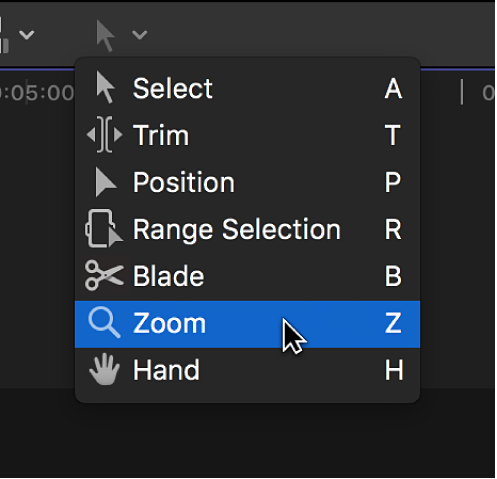
포인터가 확대/축소 도구
 로 변경됩니다.
로 변경됩니다.팁: 확대/축소 도구로 일시적으로 전환하려면, Z 키를 길게 누릅니다. 누르고 있던 Z 키를 놓으면, 도구는 이전의 활성 도구로 되돌아갑니다.
다음 중 한 가지를 수행하십시오.
타임라인 확대: 확대하려는 타임라인의 섹션을 클릭합니다. (또한, 타임라인 영역 위로 드래그하여 해당 영역만 확대할 수도 있습니다.)
계속 확대하려면 여러 번 클릭합니다.
타임라인 축소: 축소하려는 타임라인의 섹션을 Option-클릭합니다.
계속 축소하려면 여러 번 Option-클릭합니다.
타임라인 콘텐츠를 사용할 수 있는 윈도우 크기로 맞추기
단일 클립으로 확대하거나 축소하여 프로젝트의 모든 클립이 타임라인의 왼쪽에 나타나는 여부와 관계 없이, 모든 클립이 타임라인의 보이는 부분을 채우고 스크롤을 할 필요가 없도록 보기를 빠르게 변경할 수 있습니다.
Final Cut Pro에서 보기 > 크기에 맞게 확대/축소를 선택하거나 Shift–Z를 누릅니다.
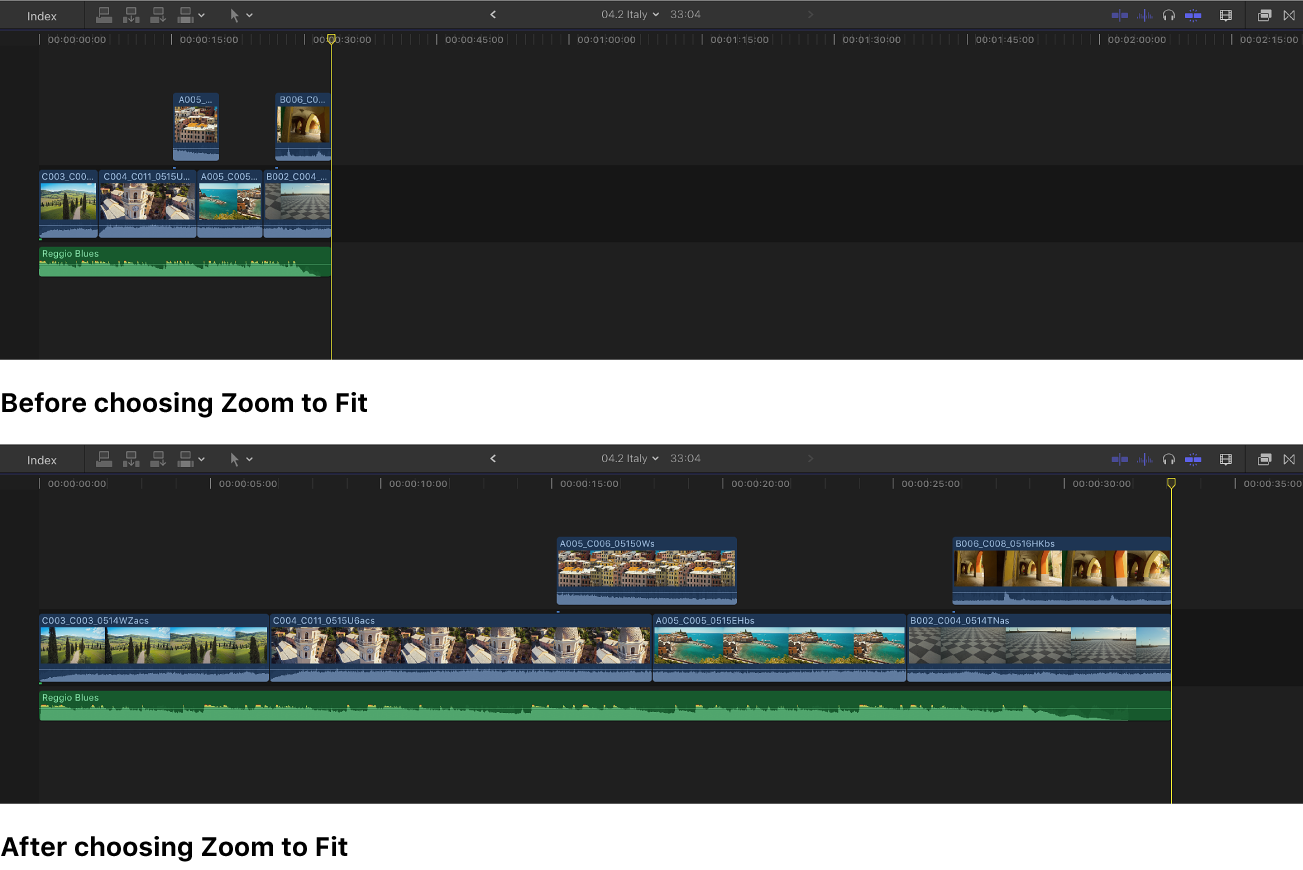
확대/축소 슬라이더를 사용하여 타임라인 확대 및 축소하기
Final Cut Pro에서 타임라인 오른쪽 상단 모서리의 클립 모양 버튼을 클릭합니다.

클립 모양 제어기가 나타납니다.
다음 중 한 가지를 수행하십시오.
타임라인 확대: 확대/축소 슬라이더를 오른쪽으로 드래그하거나 Command-더하기 기호(+)를 누릅니다.
타임라인 축소: 확대/축소 슬라이더를 왼쪽으로 드래그하거나 Command-빼기 기호(–)를 누릅니다.
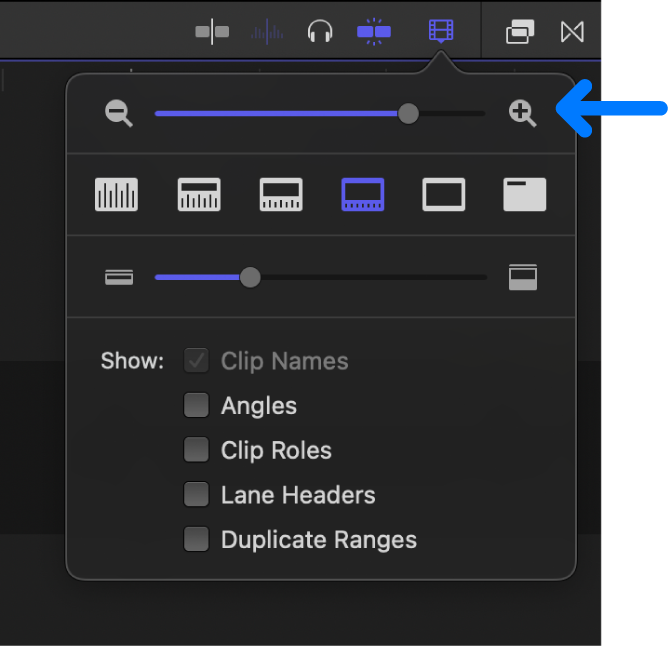
또한, 다양한 키보드 단축키와 Multi-Touch 제스처를 사용하여 타임라인에서 확대/축소 및 스크롤을 할 수도 있습니다. Mac용 Final Cut Pro의 키보드 단축키 및 Mac용 Final Cut Pro의 Multi-Touch 트랙패드 제스처의 내용을 참조하십시오.
설명서 다운로드: PDF